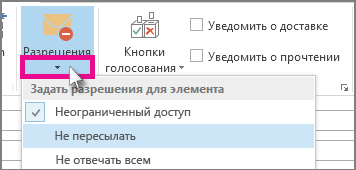Вы можете задать уровень конфиденциальности для сообщений, чтобы получатели могли узнать о ваших намерениях при отправке сообщения.
Однако уровень конфиденциальности не мешает получателям выполнять какие-либо действия с сообщением. Пользователи, получающие ваше сообщение электронной почты, могут выполнять любые действия с нужным сообщением, например пересылать конфиденциальное сообщение другому человеку. Чтобы ограничить действия, которые получатели могут выполнять в отношении отправляемых сообщений, рекомендуется использовать шифрование сообщений Office 365 или управление правами на доступ к данным (IRM), если они доступны в вашей организации.
Примечание: Уровень конфиденциальности, описанный в этой статье, отличается от метки конфиденциальности. Метка конфиденциальности — это функция Microsoft 365, которая позволяет применять метку к сообщениям электронной почты или файлам, чтобы они соответствовали политикам безопасности вашей организации. Дополнительные сведения о метках конфиденциальности см. в статье Применение меток конфиденциальности к файлам и электронной почте в Office.
Установка уровня конфиденциальности сообщения
-
В черновике сообщения электронной почты щелкните Файл > Свойства.
-
В разделе Параметры в списке Конфиденциальность выберите Обычный, Персональный, Частный или Конфиденциальный.
Значение по умолчанию — Обычный. -
Нажмите кнопку Закрыть. Завершив создание сообщения, нажмите кнопку Отправить.
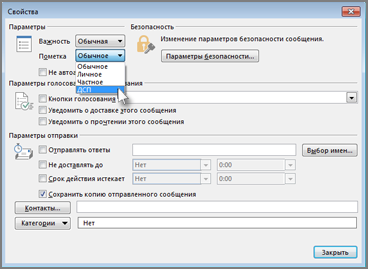
Получатели видят следующий текст, отображаемый в Панель сведений полученного сообщения в зависимости от параметра Конфиденциальность :
-
Для обычного уровень конфиденциальности не назначается сообщению. Таким образом, текст не отображается на панели InfoBar.
-
Для параметра Частный получатель увидит сообщение Об обработке этого параметра как закрытого на панели InfoBar.
-
Для параметра Личное получатель увидит, что на панели InfoBar отображается сообщение Как личное .
-
Для параметра Конфиденциально получатель увидит, что на панели InfoBar отображается значение "Конфиденциально".

Примечание. Сообщение с уровнем конфиденциальности Private не пересылается и не перенаправляется правилами папки "Входящие" получателя.
Установка уровня конфиденциальности по умолчанию для всех новых сообщений
-
Откройте вкладку Файл, выберите команду Параметры и перейдите к разделу Почта.
-
В разделе Отправка сообщений выберите Обычный, Персональный, Частный или Конфиденциальный в списке Уровень конфиденциальности по умолчанию .
Использование IRM для ограничения разрешений на сообщение
Чтобы ограничить доступ получателей к отправляемому сообщению, необходимо использовать управление правами на доступ к данным (IRM). Системный администратор должен установить IRM, прежде чем вы сможете применить ограничения к сообщению электронной почты. Если вы не видите кнопку Разрешение на вкладке Параметры , IRM, вероятно, не настроен.
В сообщении электронной почты выберите Разрешение на вкладке Параметры .
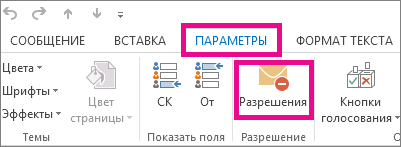
Outlook задает разрешение "Не пересылать " (что также предотвращает печать) и добавляет следующий текст в начало сообщения:

Важно: IRM не может предотвратить удаление, кражу, повреждение, захват и передачу содержимого вредоносными программами или компьютерными вирусами. Это также не может остановить людей от написания содержимого от руки, повторного его выполнения, а также сделать цифровую фотографию или снимок экрана сообщения.
Советы:
-
Outlook имеет ряд других параметров разрешений на выбор. Чтобы просмотреть список, щелкните стрелку вниз под кнопкой Разрешение .
-